Googles Nya Multisökningsfunktion
Google har nyligen introducerat en innovativ funktion kallad multisökning, som revolutionerar sättet vi interagerar med sökmotorn. Denna funktion tillåter användare att kombinera text- och bildbaserade sökningar, vilket öppnar upp helt nya möjligheter. Multisökning är nu tillgänglig för både Android- och iPhone-användare.
Google är känt för sina ständiga uppdateringar som syftar till att förenkla våra liv. Under åren har vi sett betydande framsteg som RankBrain, neural matchning och BERT. Nu introduceras MUM (Multitask Unified Model), som inkluderar Google multisökning. Denna AI-drivna uppdatering gör sökningarna mer precisa och ger bättre resultat.
Vad är Google Multisökning?
Google multisökning skiljer sig från traditionella sökningar genom att du inte bara är begränsad till textbaserade sökfraser. Istället kan du söka med hjälp av en kombination av text och bilder. Tänk dig följande scenario:
Har du någonsin stött på en situation där du har en klar bild av något i ditt huvud, men inte vet vad det heter eller hur du ska beskriva det?
Låt oss säga att du letar efter en specifik typ av klänning eller en del till din bil, och du har svårt att uttrycka det med ord. Du vet att du vill ha den i en viss färg eller storlek.
Med Google multisökning kan du nu ta en bild med din telefon eller ladda upp en bild från ditt galleri. Därefter kan du skriva en textfråga. Resultatet är ofta exakt det du letar efter.
Grundprinciperna bakom Google Multisökning
I maj 2021 introducerade Google MUM (Multitask Unified Model), en viktig uppgradering av Google Lens. MUM utnyttjar artificiell intelligens (AI) och naturlig språkbehandling (NLP) för att analysera och förstå naturligt språk. Den använder multimodal data för att svara på komplexa sökfrågor.
Google MUM kan bearbeta data från olika medieformat och förstå flera språk. Förutom text kan MUM tolka ljud-, video- och bildfiler.
Funktionen är för närvarande i beta, vilket innebär att resultaten kan vara lite varierande.
Hur man Använder Google Multisökning på Android och iPhone
Att använda Google multisökning är enkelt och kräver bara några få steg:
- Öppna Google-appen på din mobil (Android eller iPhone).
- Tryck på ikonen längst ner till vänster (”Hem” på iPhone eller ”Upptäck” på Android).
- Klicka på Google Lens i sökfältet.
- Kameran aktiveras. Ta en bild av det du vill söka efter, eller ladda upp en sparad bild.
- När ”Visuell matchning” visas längst ner, dra uppåt och tryck på ”Lägg till i din sökning”.
- Lägg till mer information, som varumärke eller färg, och genomför sökningen.
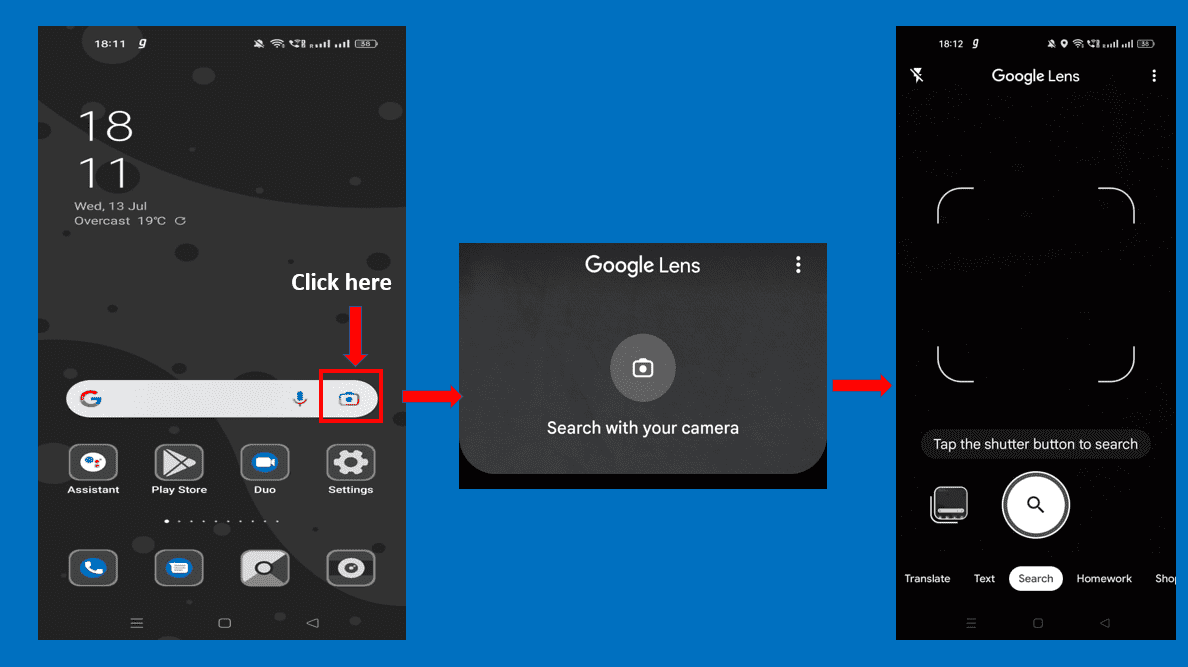
Användningsområden för Multisökning
Google multisökning är särskilt användbar i situationer där du saknar namnet på ett visst objekt, särskilt vid online-shopping. Här är några exempel:
- Du ser ett intressant mönster på en duk och vill hitta en skjorta med samma mönster. Att beskriva mönstret med ord kan vara svårt, men Google multisökning kan hjälpa dig att hitta det du söker med hjälp av en bild och några kompletterande ord.
- Du har en läckande kran och behöver beställa en ny ventil, men du vet inte vad den heter. Här är multisökning en optimal lösning.
- Google multisökning kan användas för text, platser, shopping, sökning, restauranger, översättning och läxor.
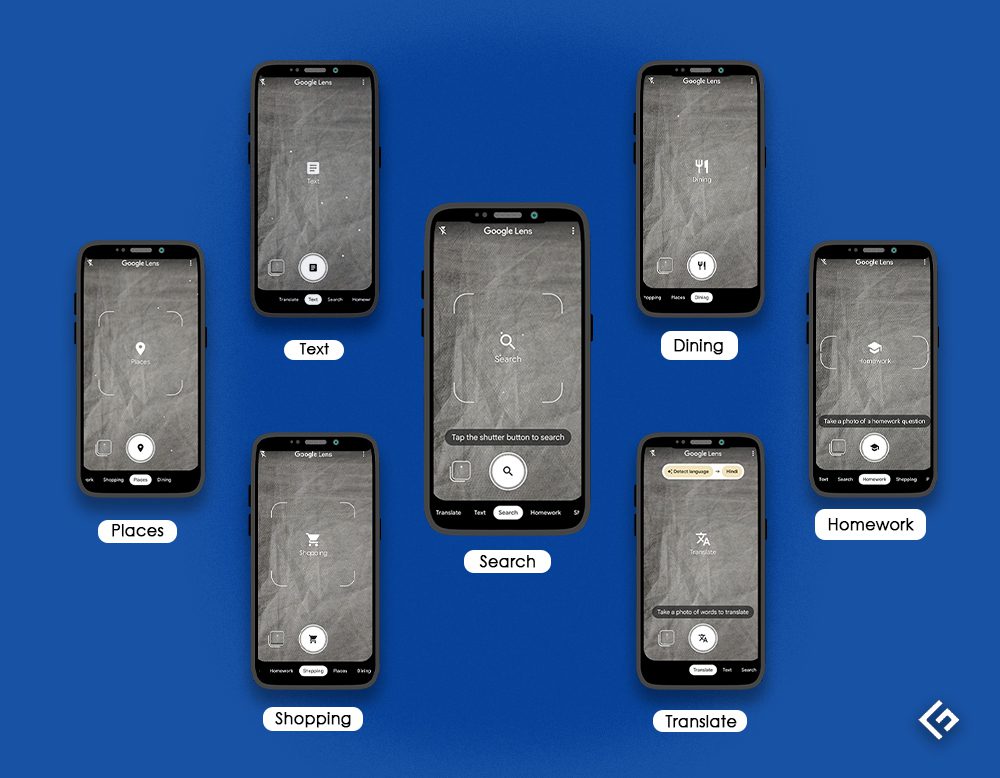
Detta är bara början. Google lanserar även Google multisökning ”nära mig”, vilket förbättrar lokala sökresultat.
Du kan söka efter allt från skor till mat. Om du ser en bild av en aptitretande maträtt på nätet och vill prova den…
Använd Google multisökning, ladda upp bilden och skriv ”nära mig” så får du förslag på restauranger i närheten som serverar samma rätt.
Slutsats
Google multisökning är en banbrytande uppdatering. Fler uppdateringar av detta slag kommer att revolutionera vårt sätt att söka. Dra nytta av denna fantastiska innovation.
Det gör det möjligt för oss att interagera med vår omgivning på ett mer naturligt och intuitivt sätt. Oavsett om du är en frekvent online-shoppare eller en småföretagare kommer du att gynnas av detta.
Nu kan du söka efter platser, restauranger, få hjälp med läxor eller översätta språk bara genom att ta en bild eller ladda upp den från galleriet.
Så,
Fortsätt att Googla!
Tyckte du om att läsa artikeln? Dela den gärna med andra!